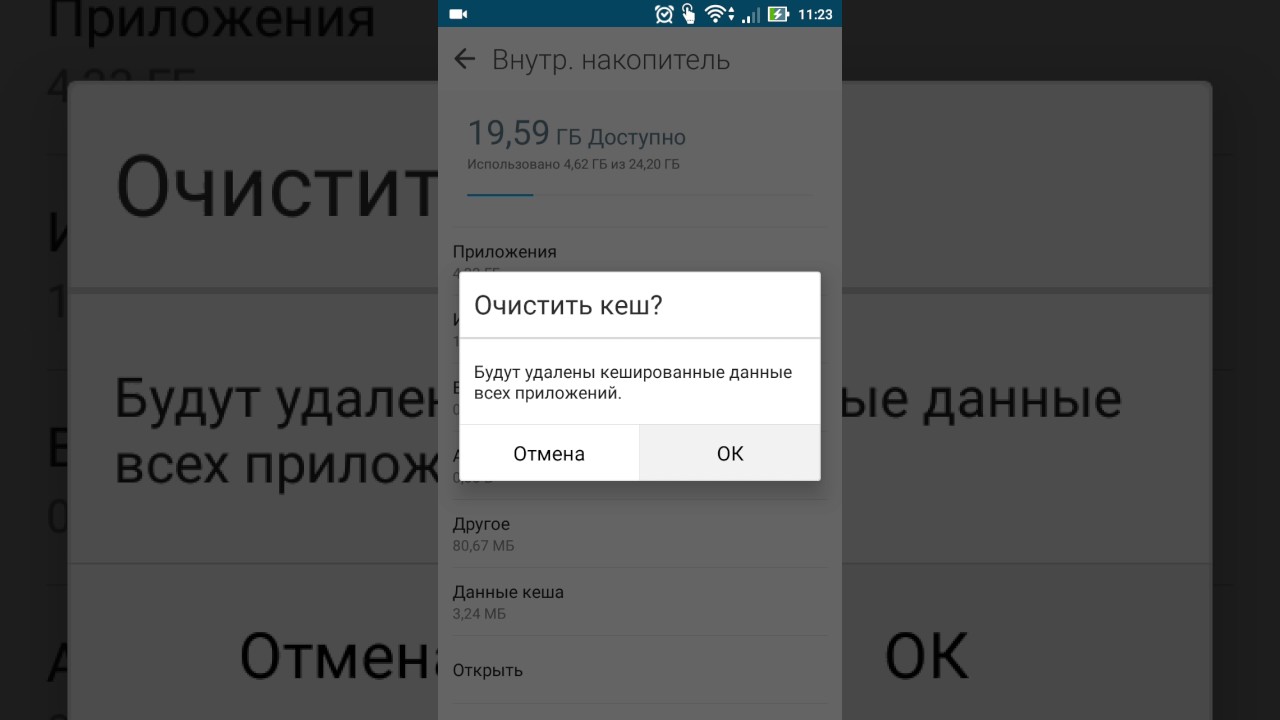Како да повежете телефон са таблетом
 Мобилни уређаји су већ постали саставни део нашег свакодневног живота. Сваки успешно обавља своје задатке, али ако се неколико „скупи“, њихове могућности ће се несумњиво повећати. Данас ћемо вам рећи како да синхронизујете свој таблет и паметни телефон. Ово је могућност преноса података између њих, дистрибуције Интернета, контроле једног уређаја са екрана другог. Пошто је пренос података имплементиран на високом нивоу на уређајима који користе Андроид ОС, хајде да причамо о њима. Постоји неколико начина да се „спријатељите“ између два мобилна уређаја – бежично, помоћу кабла.
Мобилни уређаји су већ постали саставни део нашег свакодневног живота. Сваки успешно обавља своје задатке, али ако се неколико „скупи“, њихове могућности ће се несумњиво повећати. Данас ћемо вам рећи како да синхронизујете свој таблет и паметни телефон. Ово је могућност преноса података између њих, дистрибуције Интернета, контроле једног уређаја са екрана другог. Пошто је пренос података имплементиран на високом нивоу на уређајима који користе Андроид ОС, хајде да причамо о њима. Постоји неколико начина да се „спријатељите“ између два мобилна уређаја – бежично, помоћу кабла.
Методе за повезивање телефона и таблета
Хајде да размотримо бежичне технологије.

Блуетоотх
За пренос датотека са једног мобилног уређаја на други, често се користи Блуетоотх технологија, која је присутна на скоро сваком модерном гаџет. Алгоритам је следећи:
- Уверите се да је технологија доступна на оба уређаја. Верзије су компатибилне.
- Активирамо Блуетоотх модул на оба уређаја.
- На волумену са којег желите да пренесете датотеке, омогућите претрагу уређаја. Листа ће се појавити.
- Пронађите други уређај, кликните на њега и тиме га активирајте.
- Пронађите датотеку коју желите да пренесете. Отворите прозор, изаберите „Пошаљи преко Блуетоотх-а“, изаберите примаоца.
- Да бисте дозволили пренос података, дајте дозволу - кликните на „ОК“.
Важно! Да бисте уштедели батерију, када се сесија заврши, не заборавите да прекинете везу и искључите модуле.
Главни недостатак ове везе је мала брзина. Пренос „тешких“ датотека може потрајати доста времена. Због тога за такве случајеве препоручујемо коришћење складишта у облаку (Дропбок, Гоогле Дриве, Иандек. Дриве). Након постављања датотека тамо, приступ је могућ са свих уређаја са интернетом.
Поред тога, коришћењем ове технологије могуће је креирати ВПН везу.
- Да бисте то урадили, пронађите и преузмите БлуеВПН програм.
- Покрећемо га, отварамо листу уређаја и проналазимо паметни телефон.
- Кликните на њега и успоставите везу.
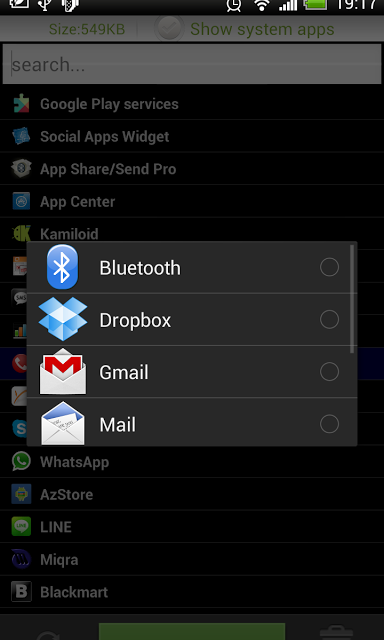
Ви-фи
Можете да упарите паметни телефон и таблет користећи Ви-Фи, али ово више неће бити пренос датотека, као што је био са Блуетоотх везом. Овде ће то бити пријем и дистрибуција Интернета од једног до другог.
- Модемски режим је активиран у дистрибутивном уређају.
- Пријемник почиње да тражи важеће Ви-Фи мреже.
- Када се мрежа детектује, активира се притиском. Ако је потребно, унесите лозинку наведену у подешавањима дистрибутивног уређаја.
Користећи овај протокол, такође можете да повежете свој ручни рачунар са Интернетом преко „пријатељског“ паметног телефона. Да би то урадио, мора да одржава комуникацију са 3Г, 4Г мрежом, а то је уграђено у скоро сваки савремени уређај.
Важно! За ову радњу не морате да инсталирате додатни софтвер на уређај. Сви параметри су подешени подешавањима.
- Подешавања мобилног гаџета - идите на "Бежичне мреже" - одељак "Више" (Више)
- Активирајте “Модем Моде”, поставите прекидач “Аццесс Поинт” у положај “Он”.
- То је то, приступна тачка је направљена на паметном телефону. Можете се повезати на њега са било ког уређаја који подржава протокол. О параметрима - назив мреже, приступна лозинка, начин шифровања - информације у подешавањима.
- На ручном уређају почињемо да тражимо доступне мреже, проналазимо их и повезујемо се. Ако је потребно, унесите лозинку.
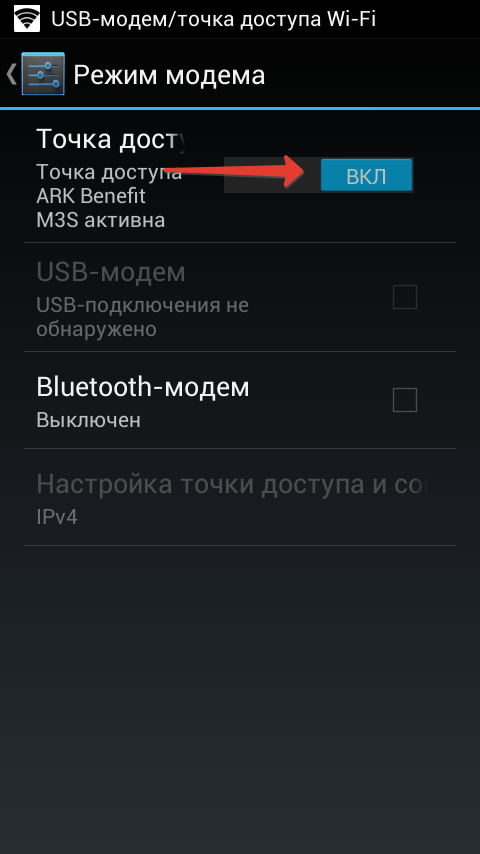
Додатне функције
Корисник може да прикаже слику на екрану таблета са телефона. Још једна занимљива карактеристика која се отвара када су таблет и телефон „пријатељи“ је могућност претварања последњег у даљински управљач или џојстик (гејмпад). Након тога, удобно седите у столици, покрећете играчку или емитујете занимљив меч на таблету, подешавате јачину звука, обављате радње - контролишите га помоћу мобилног телефона. Шта треба учинити за ово?
Бесплатни услужни програм Таблет Ремоте ће вам помоћи. Његова главна предност је што за управљање није потребан интернет, бројила каблова или други уређаји. Све што вам треба је Блуетоотх модул.
Алгоритам је овакав:
 Пратите кораке описане у параграфу „Методи повезивања телефона и таблета“ - Блуетоотх.
Пратите кораке описане у параграфу „Методи повезивања телефона и таблета“ - Блуетоотх.- Инсталирајте услужни програм на оба уређаја и покрените га.
- Отвара се мени. Идите на одељак „Подешавање“. Хајде да проверимо - обе опције треба да буду неактивне. Ако је тако, онда је паметни телефон већ удаљена тастатура.
- Пређите на следећу картицу „Веза“. Почињемо да тражимо активне уређаје. Уверите се да је телефон укључен, иначе ће таблет моћи да га открије и, сходно томе, успостави везу.
- Након што откријете уређај, кликните на њега да бисте успоставили везу. Ово се ради само први пут, а затим ће се процес одвијати аутоматски.